Opera adalah browser web lintas platform freeware yang dikembangkan oleh Opera Software dan beroperasi sebagai browser berbasis Chromium. Opera menawarkan peramban web modern yang bersih yang merupakan alternatif bagi pemain utama lainnya dalam perlombaan Peramban. Mode Opera Turbonya yang terkenal dan mode hemat baterainya yang terkenal adalah yang terbaik di antara semua browser web terkenal dengan selisih yang cukup besar, bersama dengan VPN bawaan dan banyak lagi.
Dalam tutorial berikut, Anda akan mempelajari cara menginstal Opera Browser di Ubuntu 20.04 .
Prasyarat
- OS yang Disarankan: Ubuntu 20.04 – opsional (Ubuntu 21.04)
- Akun pengguna: Akun pengguna dengan sudo atau akses root.
- Paket yang Diperlukan: wget
Perbarui Sistem Operasi
Perbarui Ubuntu 20.04 . Anda sistem operasi untuk memastikan semua paket yang ada terbaru :
sudo apt update && sudo apt upgradeInstal Paket yang Diperlukan
Agar berhasil menginstal Opera, Anda perlu menginstal paket-paket berikut; jalankan perintah ini jika Anda tidak yakin; itu tidak akan membahayakan sistem Anda.
sudo apt install apt-transport-https ca-certificates curl software-properties-common wgetIni adalah dependensi yang cukup umum yang mungkin sudah diinstal, jalankan perintah terlepas dari apakah tidak yakin karena banyak instalasi lain akan memerlukan ini di sistem Anda.
Impor Kunci dan Repositori GPG Opera
Impor Kunci GPG
Pada langkah pertama, Anda harus mengunduh kunci GPG untuk memverifikasi keaslian paket saat menginstalnya di sistem Anda.
wget -qO- https://deb.opera.com/archive.key | sudo apt-key add -Contoh keluaran jika berhasil:
OKImpor Repositori Opera (Tiga untuk dipilih)
Selanjutnya, Opera memiliki tiga repositori untuk dipilih, yaitu stable, beta, dan developer. Tambahkan repositori yang ingin Anda instal seperti di bawah ini:
Repositori Stabil (Disarankan):
sudo add-apt-repository "deb [arch=i386,amd64] https://deb.opera.com/opera-stable/ stable non-free"Repositori Beta:
sudo add-apt-repository "deb [arch=i386,amd64] https://deb.opera.com/opera-beta/ stable non-free"Repositori Pengembang:
sudo add-apt-repository "deb [arch=i386,amd64] https://deb.opera.com/opera-developer/ stable non-free"Instal Browser Opera
Sekarang setelah Anda mengimpor repositori, Anda sekarang dapat menginstal Opera menggunakan yang berikut ini.
Pertama, perbarui daftar repositori Anda untuk mencerminkan perubahan repositori baru:
sudo apt updateSekarang, instal Opera Browser dengan menjalankan perintah yang benar ke repositori yang Anda impor.
Untuk memasang stabil:
sudo apt install opera-stableContoh keluaran:
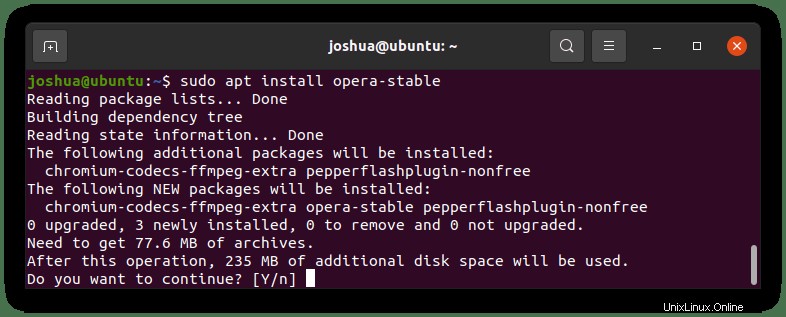
Ketik Y, lalu tekan ENTER KEY untuk melanjutkan penginstalan.
Catatan, Anda akan melihat ketika menginstal Opera Browser untuk mengonfigurasi untuk memungkinkan peningkatan versi yang lebih baru.
Contoh:
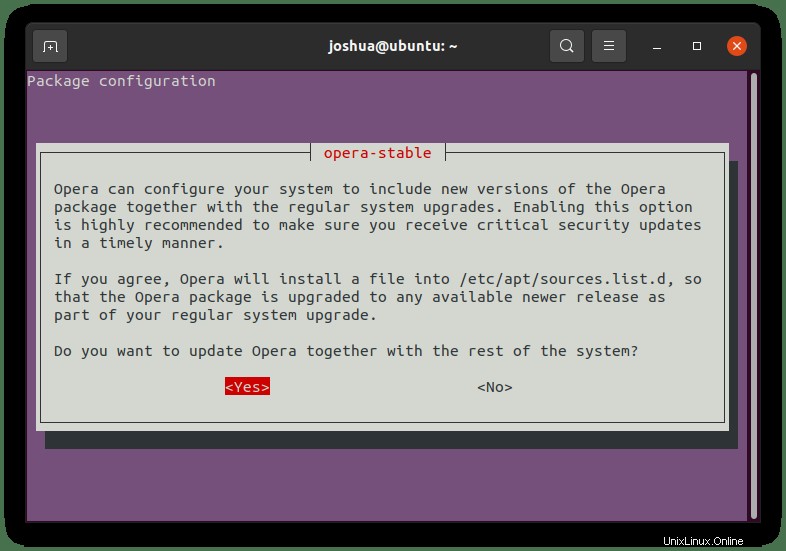
Pilih YA dan tekan tombol ENTER untuk menyelesaikan penginstalan.
Untuk penginstalan beta/pengembang alternatif, jalankan salah satu dari berikut ini ke repositori yang Anda impor awalnya:
Untuk menginstal versi beta:
sudo apt install opera-betaUntuk memasang pengembang:
sudo apt install opera-developerSetelah terinstal, verifikasi instalasi dengan memeriksa nomor versi:
opera --versionContoh keluaran:
79.0.4143.22Luncurkan Opera Browser
Setelah penginstalan selesai, Anda dapat menjalankan Opera dengan beberapa cara berbeda.
Pertama, saat Anda berada di terminal, Anda dapat menggunakan perintah berikut:
operaAtau, jalankan opera & perintah di latar belakang untuk mengosongkan terminal:
opera &Namun, ini tidak praktis, dan Anda akan menggunakan jalur berikut di desktop Anda untuk membuka jalur:Aktivitas> Tampilkan Aplikasi> Opera . Jika Anda tidak dapat menemukannya, gunakan fungsi pencarian di menu Tampilkan Aplikasi jika Anda memiliki banyak aplikasi yang diinstal.
Contoh:
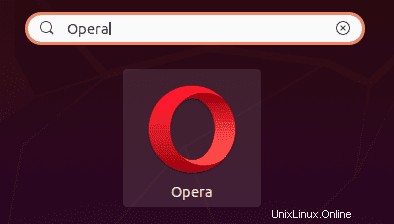
Sekarang buka Opera Browser, Anda akan melihat halaman arahan. Terlihat bagus?
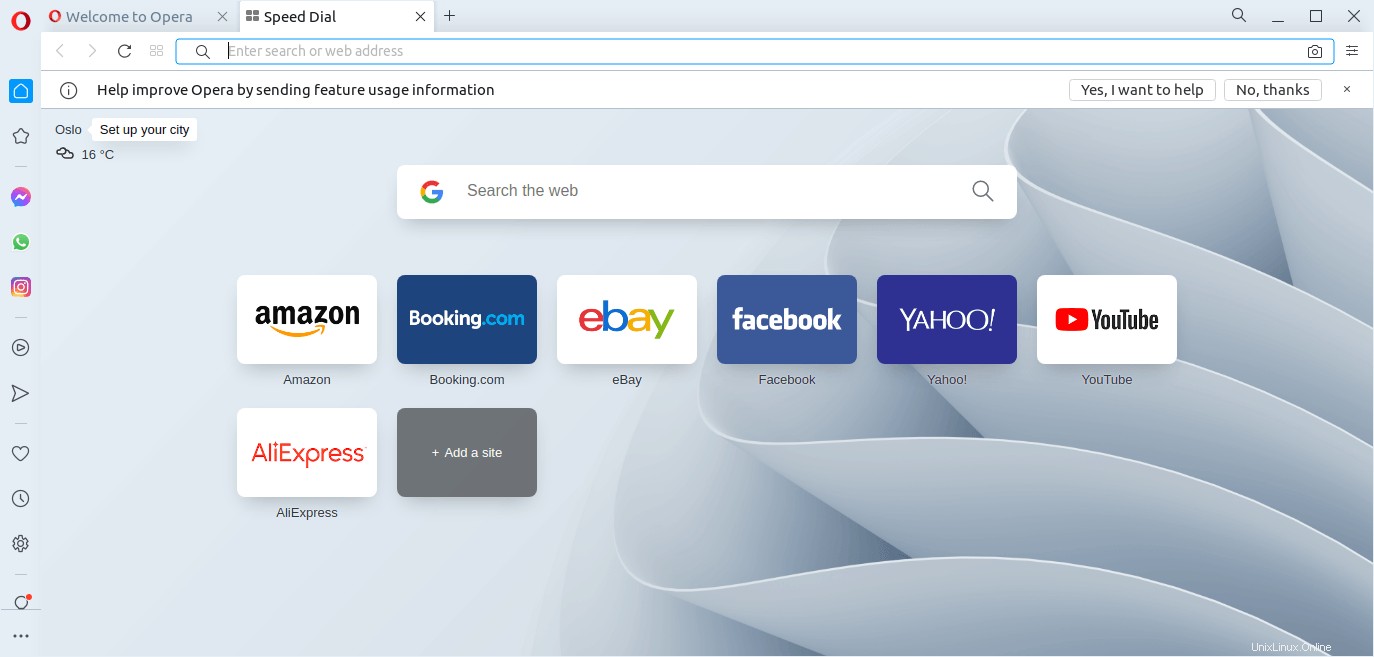
Selamat, Anda telah menginstal Opera Browser di Ubuntu 20.04.
Cara memperbarui Browser Opera
Untuk memperbarui, jalankan perintah pembaruan APT di terminal Anda seperti Anda akan memeriksa seluruh sistem Anda untuk setiap pembaruan.
sudo apt updateJika tersedia, gunakan opsi peningkatan:
Contoh untuk kandang :
sudo apt upgrade opera-stableCara Menghapus (Menghapus) Browser Opera
Untuk menghapus Opera dari Ubuntu 20.04, jalankan perintah terminal berikut:
Contoh menghapus cabang stabil Opera:
sudo apt autoremove opera-stable --purgeContoh keluaran:
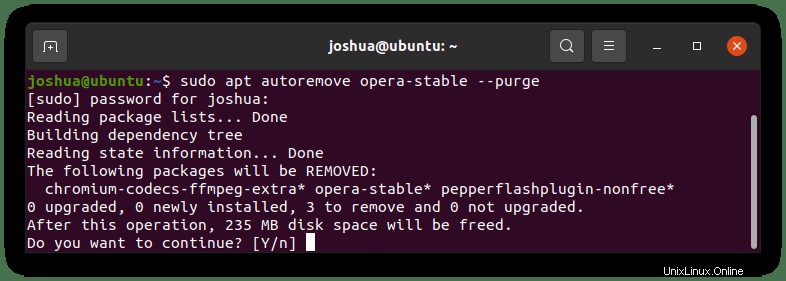
Ketik Y, lalu tekan tombol enter untuk melanjutkan dengan mencopot pemasangan.
Catatan, dependensi yang tidak digunakan juga akan dihapus.